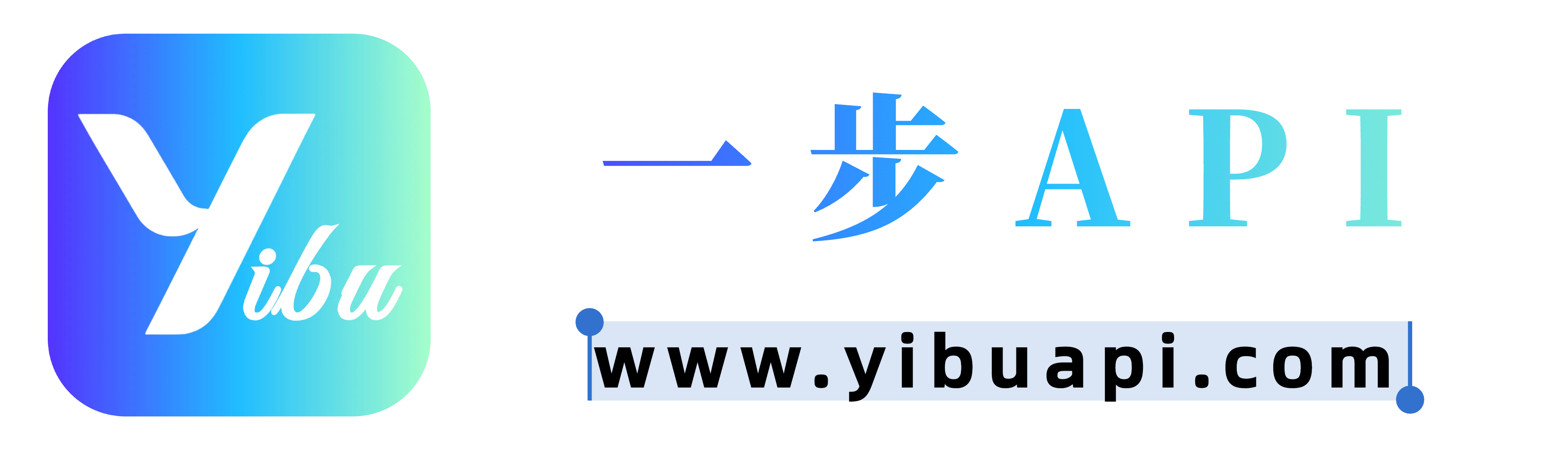前言
文章底部有接入教程哦~,添加客服二维码,发送口令【领取福利】,免费领取体验额度。
1. Cursor 安装

2. 注册与登录
在安装包安装后要设置一些配置信息,语言我们选择中文:

如果本机之前安装过 VS Code,可以导入 VS Code 的扩展:

首次使用 Cursor 时,需要注册一个新账号或使用已有账号进行登录,也可以用 Github
等授权登录。

这里勾选默认即可,点 Continue 按钮完成设置:

3. Cursor 配置
▌ 配置路径
› 打开 Settings → 进入 Models 面板
▌ 核心参数设置
› OpenAI API Key
- 填入 创建的自定义令牌
› OpenAI Base URL
- https://yibuapi.com/v1
› Add model 选项:
- 输入与令牌绑定的「自定义模型名称」,查看支持的模型请参考这篇教程模型在线查询


4. 成功验证
▌ 测试流程
› 重启 Cursor IDE 激活配置
› 按住ctrl+K键,弹出一行窗口,输入自己想要的功能。


他会自己一行一行快速写代码。这里我把他写的alexnet模型代码贴在这里。
import torch.nn as nn
class AlexNet(nn.Module):
def __init__(self, num_classes=1000):
super(AlexNet, self).__init__()
self.features = nn.Sequential(
nn.Conv2d(3, 64, kernel_size=11, stride=4, padding=2),
nn.ReLU(inplace=True),
nn.MaxPool2d(kernel_size=3, stride=2),
nn.Conv2d(64, 192, kernel_size=5, padding=2),
nn.ReLU(inplace=True),
nn.MaxPool2d(kernel_size=3, stride=2),
nn.Conv2d(192, 384, kernel_size=3, padding=1),
nn.ReLU(inplace=True),
nn.Conv2d(384, 256, kernel_size=3, padding=1),
nn.ReLU(inplace=True),
nn.Conv2d(256, 256, kernel_size=3, padding=1),
nn.ReLU(inplace=True),
nn.MaxPool2d(kernel_size=3, stride=2),
)
self.avgpool = nn.AdaptiveAvgPool2d((6, 6))
self.classifier = nn.Sequential(
nn.Dropout(),
nn.Linear(256 * 6 * 6, 4096),
nn.ReLU(inplace=True),
nn.Dropout(),
nn.Linear(4096, 4096),
nn.ReLU(inplace=True),
nn.Linear(4096, num_classes),
)
def forward(self, x):
x = self.features(x)
x = self.avgpool(x)
x = x.view(x.size(0), 256 * 6 * 6)
x = self.classifier(x)
return x
您已阅读完《工具配置(共14篇)》专题的第 1 篇。请继续阅读该专题下面的文章:
- 2.Chatbox多端一键配置Claude/GPT/DeepSeek等主流模型
- 3.JetBrains 全家桶(idea、PyCharm、WebStorm)配置教程
- 4.Trae AI安装与配置指南
- 5.突破限制!如何在Cursor IDE中成功接入Claude系列模型
- 6.【硬核指南】Trae AI 终极改造计划:5分钟解锁Claude/GPT-4o/深度求索多模型自由!
- 7.CherryStudio软件介绍与配置教程 | AI创作工具下载与安装指南
- 8.Dify开源大语言模型应用开发平台介绍与安装指南
- 9.AingDesk 简单好用的本地AI助手软件,支持多平台和AI模型集成
- 10.VS Code 安装与配置教程 | Windows 和 MacOS 指南 | Cline 插件使用技巧
- 11.探索OpenAI GPT模型:从生成式预训练到多模态智能体的演进之旅
- 12.探索前沿:当“一步API”遇上Cursor——代码智能的无限可能
- 13.Zed编辑器使用指南
- 14.DeepChat 桌面智能助手使用指南